Există o mulțime de aplicații excelente pentru luarea de note pe Linux , dar una care merită atenția ta este QOwnNotes. De ce? Este o aplicație excelentă pentru note, care permite utilizatorilor să își formateze datele cu reducere. Mai bine, puteți sincroniza QOwnNotes cu NextCloud! Iată cum să-l configurați pe Linux.
Instalați QOwnNotes
Înainte de a explica cum să configurați QOwnNotes pe Linux și să îl conectați la NextCloud sau OwnCloud pentru backup și sincronizare online, va trebui să învățați cum să instalați aplicația.
QOwnNotes este o aplicație foarte populară printre utilizatorii Linux, dar, din păcate, nu este distribuită în nicio sursă de aplicații pentru sistemul de operare Linux. Deci, pentru a începe aplicația QOwnNotes, va trebui mai întâi să configurați aplicația pe sistemul dvs. Linux. Pentru a face acest lucru, deschideți o fereastră de terminal apăsând Ctrl + Alt + T sau Ctrl + Shift + T de pe tastatură. De acolo, urmați instrucțiunile de mai jos care corespund distribuției Linux pe care o utilizați.
Ubuntu
Obținerea QOwnNotes pe Ubuntu Linux înseamnă activarea unui PPA software terță parte. Pentru a adăuga PPA, accesați fereastra terminalului și utilizați comanda add-apt-repository .
sudo add-apt-repository ppa:pbek/qownnotes
După ce adăugați software-ul PPA, rulați comanda de actualizare , deoarece va reîmprospăta sursele software Ubuntu și va permite QOwnNotes PPA să fie utilizabil.
actualizare sudo apt
În cele din urmă, instalați software-ul cu:
sudo apt install qownnotes
Debian
Pe Debian Linux, utilizatorii trebuie să activeze un depozit de software terță parte pentru a obține acces la aplicația QOwnNotes. Pentru a activa repo, utilizați această comandă echo .
sudo bash -c "echo 'deb https://download.opensuse.org/repositories/home:/pbek:/QOwnNotes/Debian_9.0/ /' >> /etc/apt/sources.list.d/qownnotes.list "
Apoi, descărcați fișierul cheie repo QOwnNotes în Debian și activați-l. Nu sări peste acest pas! Debian nu va instala software din depozit fără cheie!
wget https://download.opensuse.org/repositories/home:/pbek:/QOwnNotes/Debian_9.0/Release.key -O - | sudo apt-key add -
Actualizare pentru a permite Debian să descarce un fișier sursă pentru depozitul de software QOwnNotes.
sudo apt-get update
Cu totul actualizat, instalați software-ul.
sudo apt-get install qownnotes
Arch Linux
Pe Arch Linux, există un depozit QOwnNotes dedicat pe care utilizatorii îl pot activa. Acestea fiind spuse, în acest ghid, nu vom acoperi modul de activare a repo. În schimb, vom analiza cum să instalați QOwnNotes din AUR cu Trizen. Motivul este că adăugarea unui repo special pentru Arch nu ar trebui să fie necesară, deoarece majoritatea lucrurilor sunt oricum deja în AUR.
Pentru a începe instalarea versiunii AUR a QOwnNotes, instalați atât Git, cât și Base-devel cu Pacman .
sudo pacman -S git base-devel
Apoi, instalați aplicația de ajutor Trizen AUR pentru a face instalarea QOwnNotes mult mai rapidă și mai ușoară.
git clone https://aur.archlinux.org/trizen.git
cd trizen
makepkg -sri
Instalați QOwnNotes direct din AUR cu:
trizen -S qownnotes
Fedora
Dezvoltatorul are un depozit de software disponibil pentru utilizatorii Fedora Linux. Din fericire, totuși, nu este nevoie reală de a activa acest repo, deoarece dezvoltatorul se leagă direct la fișierul RPM. Pentru ca acesta să funcționeze pe Fedora 30, rulați următoarea comandă dnf de mai jos.
sudo dnf install https://build.opensuse.org/package/binary/download/home:pbek:QOwnNotes/desktop/Fedora_30/x86_64/qownnotes-19.6.4-1.1.x86_64.rpm
OpenSUSE
Întregul proiect QOwnNotes este găzduit pe Serviciul de compilare OpenSUSE. Ca rezultat, există un suport excelent pentru toate versiunile actuale de OpenSUSE Leap. Pentru a instala, deschideți o fereastră de terminal și utilizați comenzile de mai jos.
Saltul 15
su -
rpm --import https://download.opensuse.org/repositories/home:/pbek:/QOwnNotes/openSUSE_Leap_42.1/repodata/repomd.xml.key zypper addrepo -f https://download.opensuse.org/repositories /home:/pbek:/QOwnNotes/openSUSE_Leap_15.0/home:pbek:QOwnNotes.repo zypper refresh zypper install qownnotes
Tumbleweed
su - rpm --import https://download.opensuse.org/repositories/home:/pbek:/QOwnNotes/openSUSE_Tumbleweed/repodata/repomd.xml.key zypper addrepo -f https://download.opensuse.org/repositories /home:/pbek:/QOwnNotes/openSUSE_Tumbleweed/home:pbek:QOwnNotes.repo zypper refresh zypper install qownnotes
Snap
QOwnNotes este disponibil ca Snap. Pentru ca acesta să funcționeze, activați Snaps pe computerul dvs. Linux, urmând ghidul nostru pe acest subiect . Sau instalează Ubuntu. Apoi, utilizați comanda de instalare rapidă de mai jos.
sudo snap install qownnotes
Flatpak
FlatHub are un Flatpak de QOwnNotes. Dacă metoda Flatpak vi se pare utilă, activați rularea Flatpak pe sistemul dvs. și instalați aplicația cu comenzile de mai jos!
flatpak remote-add --if-not-exists flathub https://flathub.org/repo/flathub.flatpakrepo flatpak install flathub org.qownnotes.QOwnNotes
Integrați cu NextCloud
Pentru a integra QOwnNotes cu NextCloud, lansați aplicația pe computer. Pe măsură ce se deschide QOwnNotes, veți vedea un expert de introducere. Parcurgeți expertul și urmați instrucțiunile pas cu pas de mai jos.
Pasul 1: În asistentul „Bun venit la QOwnNotes”, QOwnNotes va încerca să creeze un dosar nou în folderul NextCloud Sync. Directorul implicit este ~/NextCloud/Notes . Dacă doriți să o schimbați, faceți clic pe „Selectați folderul”.
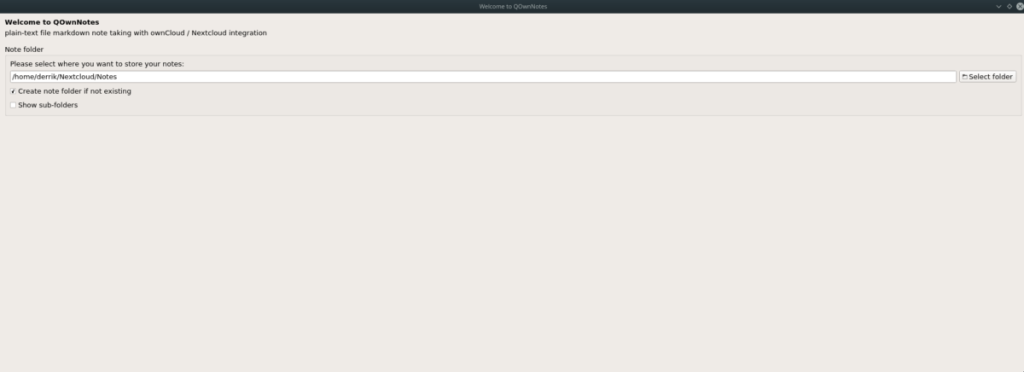
Pasul 2: alegeți aspectul panoului dând clic pe meniul derulant. Valoarea implicită este „Minimal”.
Pasul 3: Pe pagina „versiunea de note”, faceți clic pe „următorul” și nu modificați nimic, deoarece setările implicite sunt bune. Faceți același lucru pentru pagina „Valori aplicații”.
Pasul 4: Faceți clic pe „Terminat” pentru a închide expertul și a lansa QOwnNotes.
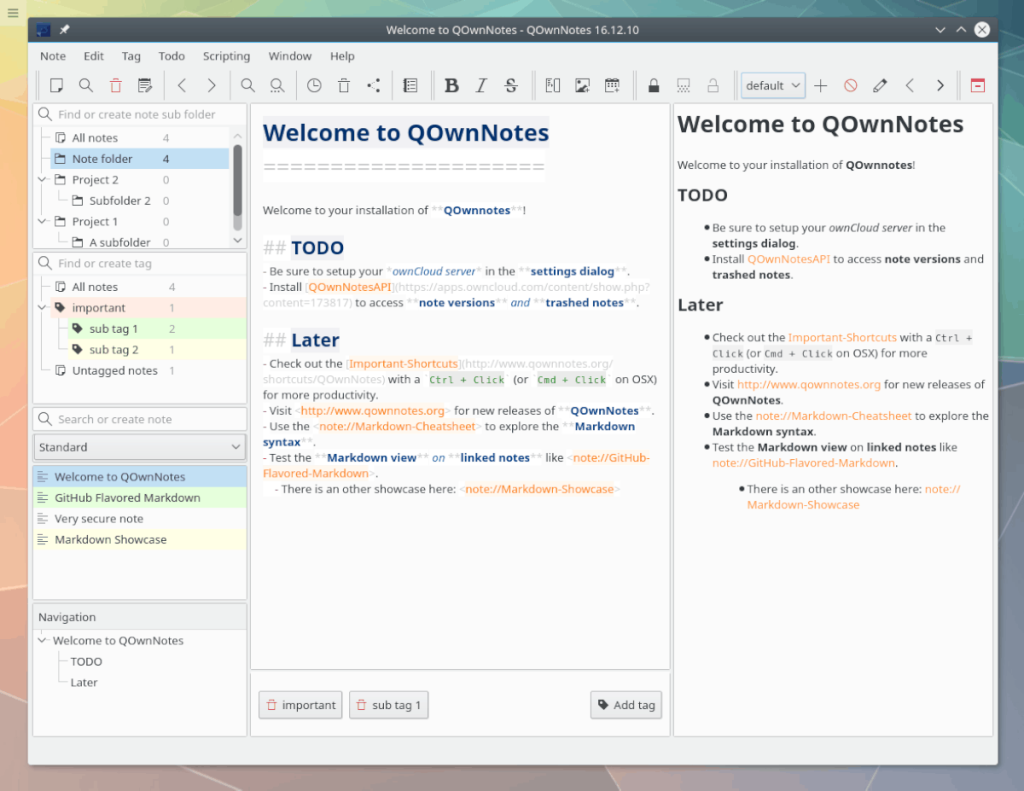
Cu configurația îngrijită în QOwnNotes, utilizați aplicația pentru a lua note, iar când salvați, va sincroniza automat totul cu NextCloud!
Nu sunteți mulțumit de configurația implicită NextCloud tratată în acest ghid? Verificați zona de setări a aplicației, deoarece au alte modalități de a se integra cu NextCloud.

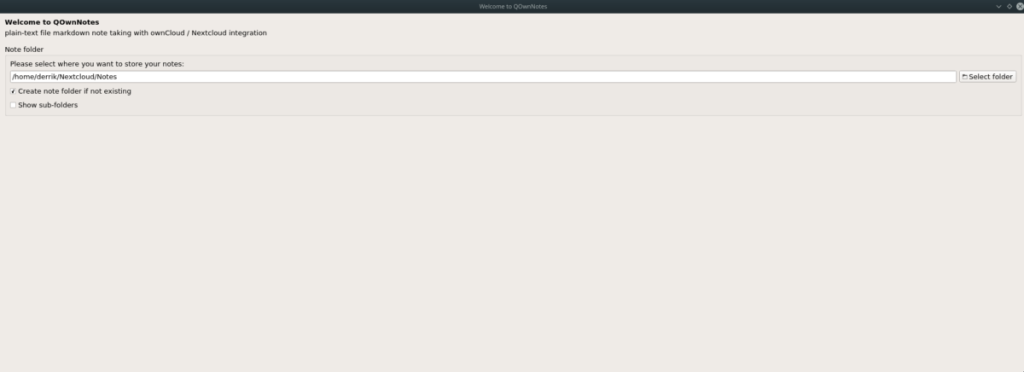
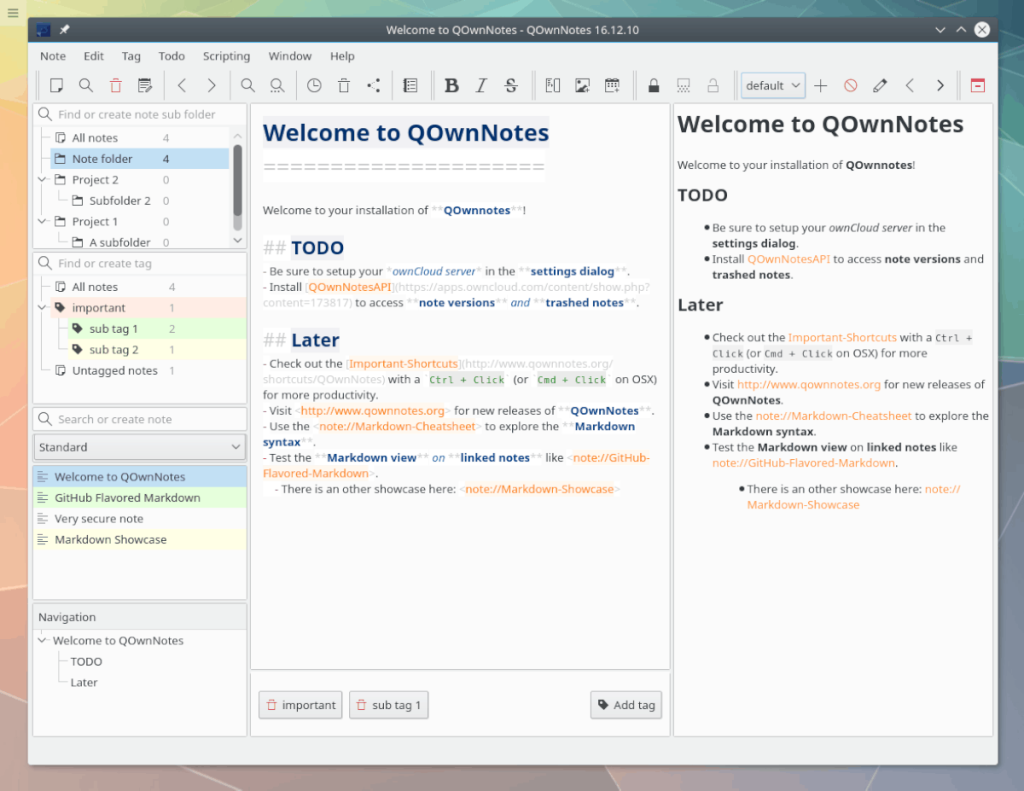



![Descarcă FlightGear Flight Simulator gratuit [Distrează-te] Descarcă FlightGear Flight Simulator gratuit [Distrează-te]](https://tips.webtech360.com/resources8/r252/image-7634-0829093738400.jpg)




